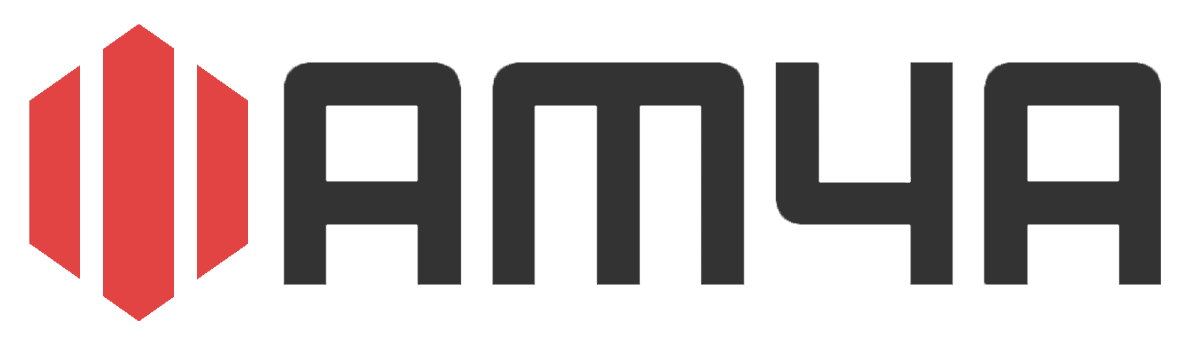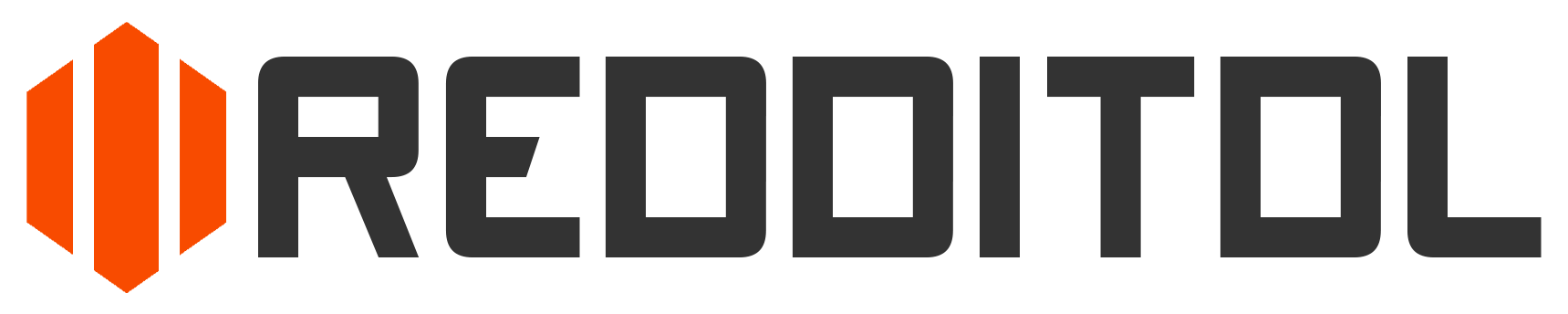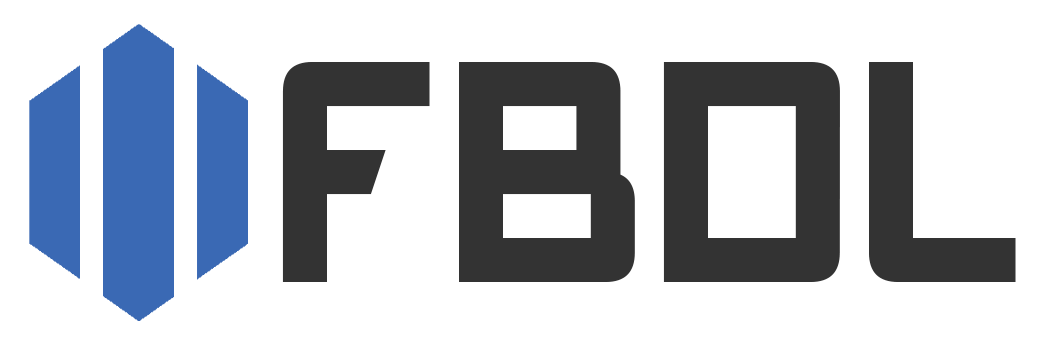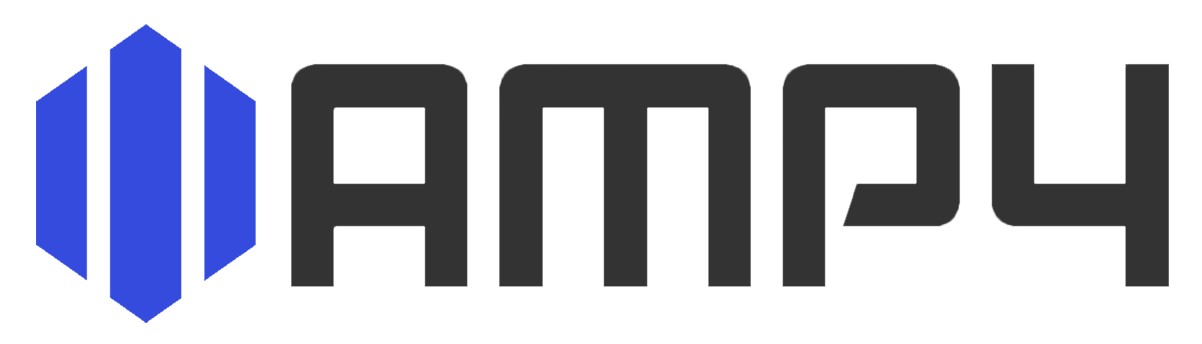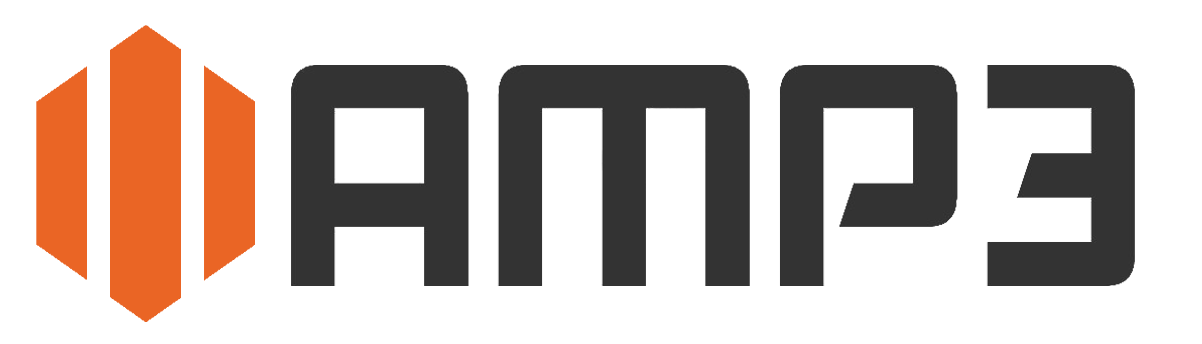Cancelar conversión
Cancelar conversión Cancelar conversión
Cancelar conversiónMira otros servicios:
Convertidor de YouTube a M4A - Descargador de audio
¿Qué es un Convertidor de YouTube a M4A?
Un convertidor de YouTube a M4A es una herramienta invaluable para cualquiera que quiera descargar audio de alta calidad de videos, listas de reproducción y shorts en YouTube y guardarlos en formato M4A. Al convertir videos de YouTube a archivos M4A, puedes escuchar tus canciones favoritas, podcasts, entrevistas o cualquier otro contenido de audio sin conexión, sin necesidad de acceso a YouTube o a internet. Esto es especialmente beneficioso para las personas que quieren disfrutar del contenido de audio sin interrupciones mientras se desplazan. AM4A YouTube to M4A es gratuito y soporta la descarga de listas de reproducción.
¿Por qué usar el convertidor de YouTube a M4A AM4A?
El convertidor de YouTube a M4A AM4A está libre de anuncios. Es el único que soporta la descarga de listas de reproducción completas. Con el convertidor AM4A, puedes descargar listas de reproducción completas o pistas individuales. Las listas de reproducción y los shorts son compatibles hasta 240 minutos (4 horas). Los usuarios no necesitan registrarse ni iniciar sesión para convertir videos de YouTube a M4A. El convertidor AM4A está libre de anuncios, lo que significa que no hay anuncios en la página, porque todos sabemos lo molestos que pueden ser los anuncios. Es seguro de usar sin bloatware ni malware. El formato M4A es un formato de audio ampliamente utilizado que ofrece una excelente calidad de sonido manteniendo un tamaño de archivo compacto. Dispositivos modernos, incluidos iPhones, iPads, smartphones Android, tabletas y la mayoría de los reproductores de medios lo soportan ampliamente. Usando el convertidor AM4A YouTube M4A, puedes asegurar que los archivos de audio descargados sean compatibles con tu dispositivo y ofrezcan una claridad de sonido superior. Esto hace que el formato M4A sea ideal para audiófilos y oyentes casuales. Dado que no gano dinero con los anuncios, agradecería cualquier donación para cubrir los costos del servidor para mantener AM4A libre de anuncios. Enlace para donaciones con Ko-fi: https://ko-fi.com/am4acc. Si te gusta el convertidor AM4A, por favor márcalo como favorito y compártelo.
¿Cómo usar el Convertidor de YouTube a M4A AM4A?
- Visita YouTube.com y encuentra un video, short o lista de reproducción que quieras convertir a M4A. AM4A también funciona para listas de reproducción, así que puedes descargar varias canciones a la vez de la lista de reproducción. Luego, copia la URL del video o lista de reproducción desde la barra de URL superior de tu navegador. Si estás en un teléfono Android o un iPhone, haz clic en el ícono de compartir debajo del video y haz clic en el botón copiar enlace.
- Luego, ve al sitio web de am4a.cc y pega la URL copiada en el campo de entrada.
- A continuación, puedes seleccionar las opciones adicionales de conversión:
- Calidad: Puedes seleccionar la calidad del archivo M4A, que varía desde "Peor" hasta "Mejor". La calidad seleccionada por defecto es "Mejor".
- Lista de reproducción: Puedes habilitar o deshabilitar la opción de lista de reproducción. Si habilitas la opción de lista de reproducción e ingresas la URL de la lista de reproducción o mezcla en el cuadro de entrada, se convertirá toda la lista de reproducción. Se convertirán todas las canciones en la lista proporcionada o la conversión se detendrá cuando se alcance el límite de 240 minutos. Aún podrás descargar la lista de reproducción si se alcanza el límite, pero se recortará a 240 minutos. Solo se convertirá el video actual para videos individuales, incluso si la opción de lista de reproducción está habilitada. Si la opción de lista de reproducción está deshabilitada y ingresas la URL de la lista de reproducción o mezcla en el campo de entrada, solo se convertirá la canción actual.
- Corte: Puedes recortar el audio seleccionado al marco de tiempo especificado. Para hacer esto, ingresa la marca de tiempo de inicio en la primera parte del campo de recorte, desde donde debe recortarse el audio, y la marca de tiempo de finalización en la última parte del campo de entrada, desde donde debe recortarse el audio. Si seleccionas la opción de lista de reproducción, la opción de recorte se deshabilitará, ya que el recorte solo funciona para descargas de video/audio individuales.
- Después de eso, haz clic en el botón "Convertir", y tu conversión comenzará.
- Cuando la conversión haya terminado, el archivo M4A o el archivo .zip (en caso de que estuvieras convirtiendo la lista de reproducción) se descargará automáticamente en tu computadora. Puedes hacer clic en el botón "Descargar" si la descarga no se inicia automáticamente. Luego, puedes hacer clic en el botón "Convertir otro" para convertir otro video, short o lista de reproducción de YouTube a M4A.